如何将音乐从电脑传输到U盘 U盘传歌步骤和注意事项
更新时间:2023-08-05 10:40:50作者:yang
如何将音乐从电脑传输到U盘,在现代社会中音乐已经成为我们生活中不可或缺的一部分,我们常常会在电脑上下载喜欢的音乐,并希望将它们传输到便携式的U盘上,以便随时随地欣赏。对于一些不熟悉技术操作的人来说,将音乐从电脑传输到U盘可能会遇到一些困难。本文将为大家介绍一些简单的步骤和注意事项,帮助大家顺利完成这一操作。无论是为了方便外出听歌,还是为了备份重要的音乐文件,掌握这些技巧都是非常有用的。
具体方法:
1、我们需要将U盘插入电脑当中。
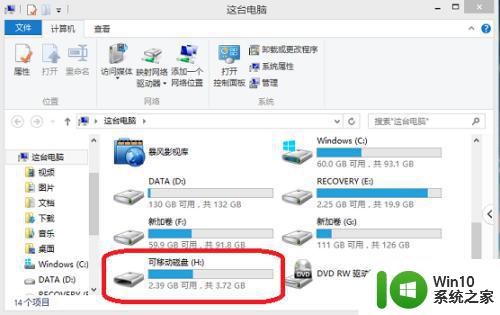
2、打开酷狗音乐,在最上方输入想要下载的歌曲的名字,按下搜索键。
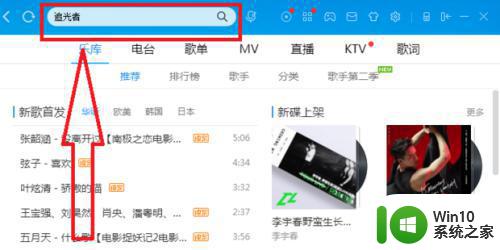
3、在搜索出的音乐中,选择其中一个,点击右方的“下载”按键。
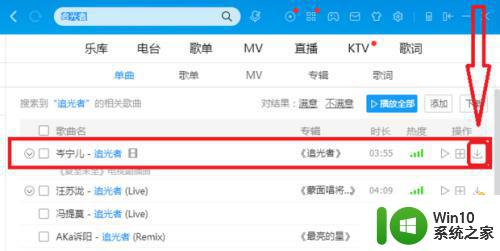
4、弹出下载窗口,下方“下载地址”即为歌曲下载后存放的地方,点击旁边的“更改目录”。
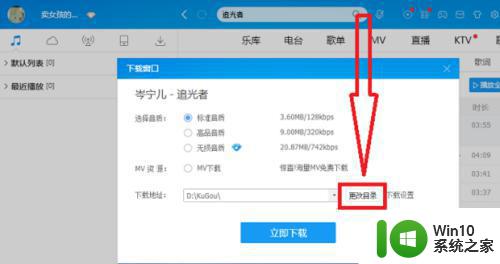
5、在弹出的目录中,找到U盘,点击它,并按下“确定”键。
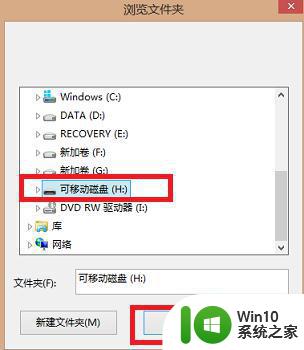
6、这时,可以看到歌曲下载完成后,就直接下载到了U盘中了,我们点击“立即下载”就完成了。
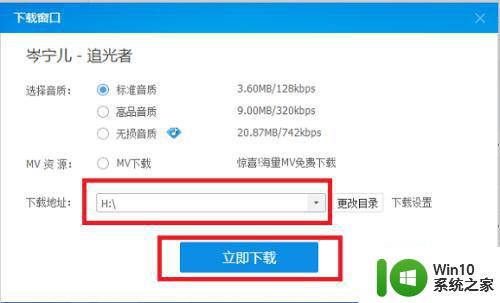
以上是如何将音乐从电脑传输到U盘的全部内容,如果您遇到了相同的问题,可以按照本文提供的方法解决。
如何将音乐从电脑传输到U盘 U盘传歌步骤和注意事项相关教程
- 如何将QQ音乐上的歌曲下载到U盘 电脑上怎样将QQ音乐的歌曲传输到U盘上
- 电脑文件传输到U盘的步骤和技巧 如何将电脑中的文件快速传输到U盘上
- qq音乐下载到u盘的步骤 qq音乐如何将歌曲下载到u盘
- 笔记本上怎么把音乐下载到u盘里 笔记本如何将音乐文件传输到U盘
- 怎样将视频存到u盘里 如何将电脑视频传输到U盘
- 怎样将文件从电脑传到u盘 怎样将桌面文件复制到u盘
- 电脑怎么把歌下载到u盘里 电脑如何将音乐下载到U盘
- 怎么将电脑里的音乐传到U盘中 U盘如何导入电脑中的音乐
- 怎样把电脑上的下载的歌曲传到u盘 电脑歌曲传输到U盘方法
- U盘格式化的两大方法 U盘格式化步骤和注意事项
- 如何从电脑上下载歌曲到u盘 怎样将电脑中的音乐下载到U盘上
- 怎么样在电脑上下载歌曲到u盘里 如何将音乐从电脑下载到U盘
- U盘装机提示Error 15:File Not Found怎么解决 U盘装机Error 15怎么解决
- 无线网络手机能连上电脑连不上怎么办 无线网络手机连接电脑失败怎么解决
- 酷我音乐电脑版怎么取消边听歌变缓存 酷我音乐电脑版取消边听歌功能步骤
- 设置电脑ip提示出现了一个意外怎么解决 电脑IP设置出现意外怎么办
电脑教程推荐
- 1 w8系统运行程序提示msg:xxxx.exe–无法找到入口的解决方法 w8系统无法找到入口程序解决方法
- 2 雷电模拟器游戏中心打不开一直加载中怎么解决 雷电模拟器游戏中心无法打开怎么办
- 3 如何使用disk genius调整分区大小c盘 Disk Genius如何调整C盘分区大小
- 4 清除xp系统操作记录保护隐私安全的方法 如何清除Windows XP系统中的操作记录以保护隐私安全
- 5 u盘需要提供管理员权限才能复制到文件夹怎么办 u盘复制文件夹需要管理员权限
- 6 华硕P8H61-M PLUS主板bios设置u盘启动的步骤图解 华硕P8H61-M PLUS主板bios设置u盘启动方法步骤图解
- 7 无法打开这个应用请与你的系统管理员联系怎么办 应用打不开怎么处理
- 8 华擎主板设置bios的方法 华擎主板bios设置教程
- 9 笔记本无法正常启动您的电脑oxc0000001修复方法 笔记本电脑启动错误oxc0000001解决方法
- 10 U盘盘符不显示时打开U盘的技巧 U盘插入电脑后没反应怎么办
win10系统推荐
- 1 电脑公司ghost win10 64位专业免激活版v2023.12
- 2 番茄家园ghost win10 32位旗舰破解版v2023.12
- 3 索尼笔记本ghost win10 64位原版正式版v2023.12
- 4 系统之家ghost win10 64位u盘家庭版v2023.12
- 5 电脑公司ghost win10 64位官方破解版v2023.12
- 6 系统之家windows10 64位原版安装版v2023.12
- 7 深度技术ghost win10 64位极速稳定版v2023.12
- 8 雨林木风ghost win10 64位专业旗舰版v2023.12
- 9 电脑公司ghost win10 32位正式装机版v2023.12
- 10 系统之家ghost win10 64位专业版原版下载v2023.12